iPhone5の登場以来、高速なLTE回線が使えるようになり大変快適なネット環境になりました。
しかしその反面、キャリア各社が実施している通信量制限により日々、通信量のことを考えなくてはならなくなりました。
先日、この『7GB/月』『1GB/3日』という通信量制限に引っかかり、非常に低速な通信状態になり大変苦労しました。
それ以来、簡単&便利に日々の通信量を計測してくれるアプリをいろいろ試してきましたが、最終的に辿り着いたのが『DataWiz』というアプリ。
無料アプリにもかかわらず、非常に多機能&簡単に使えます。
何より便利なのが、アイコンバッジに今月の総通信量が表示されます。
わざわざキャリアのウェブサイトに通信量の確認のためアクセスする手間も省けます。
また、今月80%使用したなど、設定した通信量になると通知などもしてくれるスグレモノ!
アップスさんのサイトでも紹介されていたので、これはオススメです!
無料で大変便利なアプリなので、まだ試したことのない方は一度入れてみてください。
それでは簡単に設定方法をご紹介します。
目次
『DataWiz』アプリ
アイコンバッジに今月の通信量を表示してくれます!
『DataWiz』アプリの便利な所は、アイコンバッジにその月の総通信量がパーセント表示されることです。
このアイコンバッジ表示は、Wi-Fi通信は含まれず、通信量制限にあたる3GやLTE回線を使った通信だけ拾いだしてくれます。
DataWiz – Free Mobile Data Management & VoIP Calls 1.14(無料)
カテゴリ: ファイナンス, ユーティリティ
販売元: Princeton EDGE Lab – Sangtae Ha(サイズ: 12.2 MB)
全てのバージョンの評価:



 (248件の評価)
(248件の評価)『DataWiz』設定方法
設定方法は非常に簡単!
アプリを起動し、左下にある【設定】マークをタップ。
これが私が設定している内容です。
上から順を追って説明していきます。
英語表記なので初めは戸惑うかもしれませんが、難しくはありません。
①BILLING DATE 締め日の設定
【BILLING DATE】をタップして締め日を設定します。
私の場合、SoftBankのiPhoneで締め日が毎月10日となっています。
よってデータをリセットする日を11日に設定しています。
②MONTHLY CAP 月の通信量制限の上限を設定
【MONTHLY CAP】をタップして毎月の通信量制限の上限を設定します。
おそらくここは、各キャリアとも『7GB/月』だと思うので、「7GB」と設定。
③WEEKLY CAP 毎週の通信量を設定
【WEEKLY CAP】をタップして毎週の通信量の上限を設定します。
ここは特に設定する必要がないと思います。
私の場合、『7GB/月』なので4週で割った、『1750MB/週』と設定しています。
④DAILY CAP 1日の通信量を設定
【DAILY CAP】をタップして1日の通信量の上限を設定します。
各キャリア『1GB/3日』という制限があるので、1日あたり目安として『333MB』と設定しています。
⑤ALERTS 使用した通信量が何%になると通知するかを設定
【ALERTS】をタップして通知の設定をします。
私はこんな感じで設定しています。
1日に333MB以上使用した場合、月の上限7GBの80%・90%・100%使用した場合に通知が出る設定をしています。
ここはお好みで設定してみてください。
⑥APP ICON BADGE アイコンバッジ表示の設定
【APP ICON BADGE】をタップし、アイコンバッジに今月使用した総通信量を表示するかを設定します。
ここは、アイコンバッジに表示した方が断然便利なので表示する設定にしておきましょう。
設定は以上です。
これでアプリが自動的に通信量をチェックしてくれます。
アプリを閉じていても大丈夫です。
時間帯や週ごと、月ごとの通信量をチェック!
設定が完了すれば、あとはアプリを閉じていても通信量を自動的にチェックしアイコンバッジに表示してくれます。
時間帯ごとの通信量や週・月の通信量をチェックしたい場合はアプリを立ち上げ、グラフアイコンをタップすれば確認できます。
どこでどれくらい通信したかをチェック!
アプリを立ち上げ、右下の場所アイコンをタップします。
マップが表示され、どこでどのくらいの通信があったかを確認できます。
無料アプリにもかかわらず、細かい設定ができ、一度設定してしまえばあとは自動的に通信量をカウントしてくれる大変便利なアプリです。
通信量制限対策を考えている方に非常にオススメのアプリです。





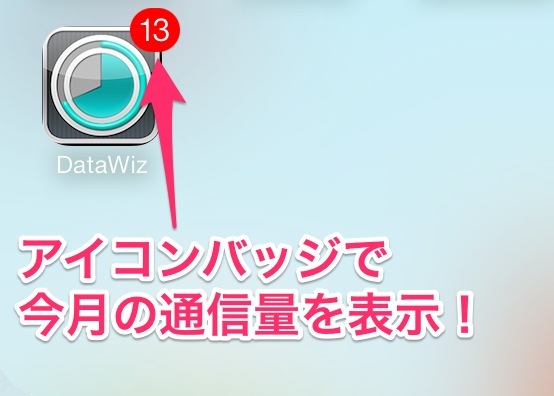















回避するため→確認するため
[…] 【DataWiz】キャリア各社が実施している通信量制限『7GB/月』『1GB/3日』を回避するために私が入れている無料のオススメアプリ! […]